packages,图文详细说明win10系统如何正确删除packages文件夹
Windows 10是美国微软公司研发的跨平台及设备应用的操作系统。是微软发布的最后一个独立Windows版本。Windows 10共有7个发行版本,分别面向不同用户和设备。2014年10月1日,微软在旧金山召开新品发布会,对外展示了新一代Windows操作系统,将它命名为“Windows 10”,新系统的名称跳过了这个数字“9”。截止至2018年3月7日,Windows 10正式版已更新至秋季创意者10.0.16299.309版本,预览版已更新至春季创意者10.0.17120版本
是否遇到过系统中的文件或文件夹删除后,引来一些乱码的文件夹,或者不良现状的情况,packages文件就属于这一类了,但是,用户一旦看到占用内存那么大,手就开始有些欠了,那么这类文件怎么样删除呢?下面,小编给大家介绍win10系统正确删除packages文件夹的技巧。
用户反馈,在整理win10电脑文件夹的时候发现了C盘有个文件大小很大的Packages,这个文件占用了极大的硬盘空间,这不是“老猫枕咸鱼吗”,勾引用户的馋虫吗?但是又不敢轻易的删除怕破坏了什么系统文件,下面,小编给大家分享win10系统正确删除packages文件夹的经验。
win10系统如何正确删除packages文件夹
按下【Win+i】打开windows 设置,点击【系统】
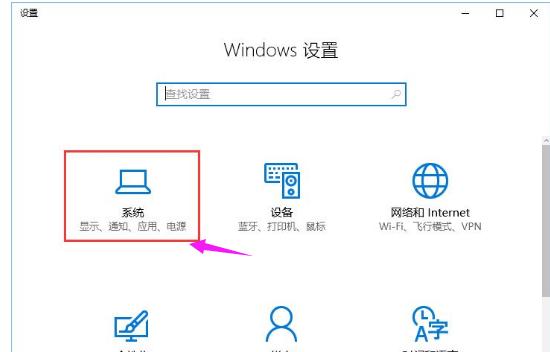
win10示例1
在左侧点击【存储】,
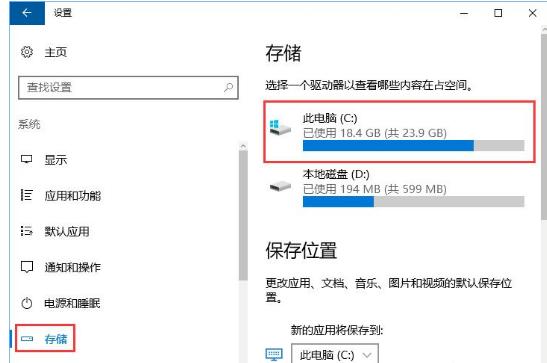
配置文件示例2
在右侧点击当前的系统磁盘盘符
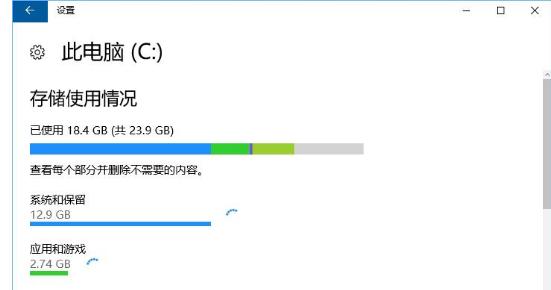
配置文件示例3
等待自动扫面系统垃圾文件,然后移动到底部,点击【临时文件】
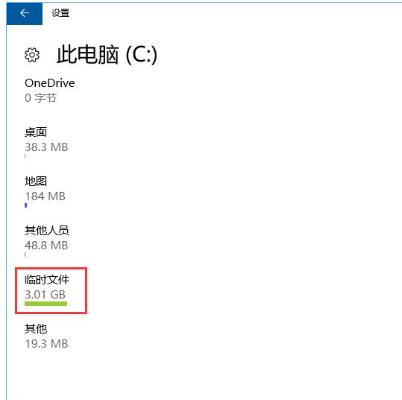
配置文件示例4
勾选所有选项(临时文件、下载文件夹等),然后点击【删除文件】
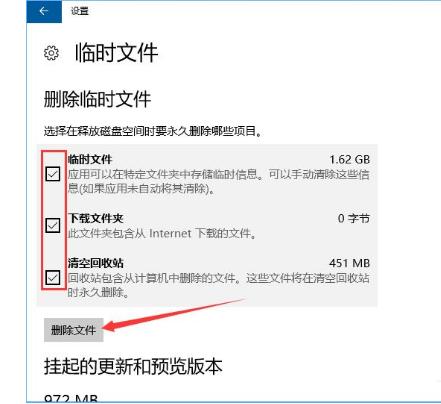
配置文件示例5
清理完成后回到上一页面,对其他选项进行清理即可
配置文件示例6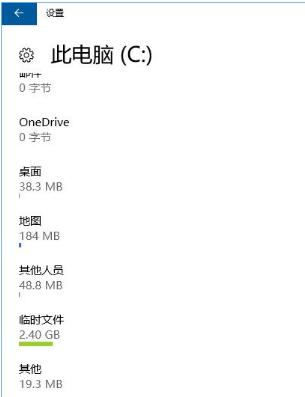
以上就是win10系统正确删除packages文件夹的技巧。
Windows 10系统成为了智能手机、PC、平板、Xbox One、物联网和其他各种办公设备的心脏,使设备之间提供无缝的操作体验。
……